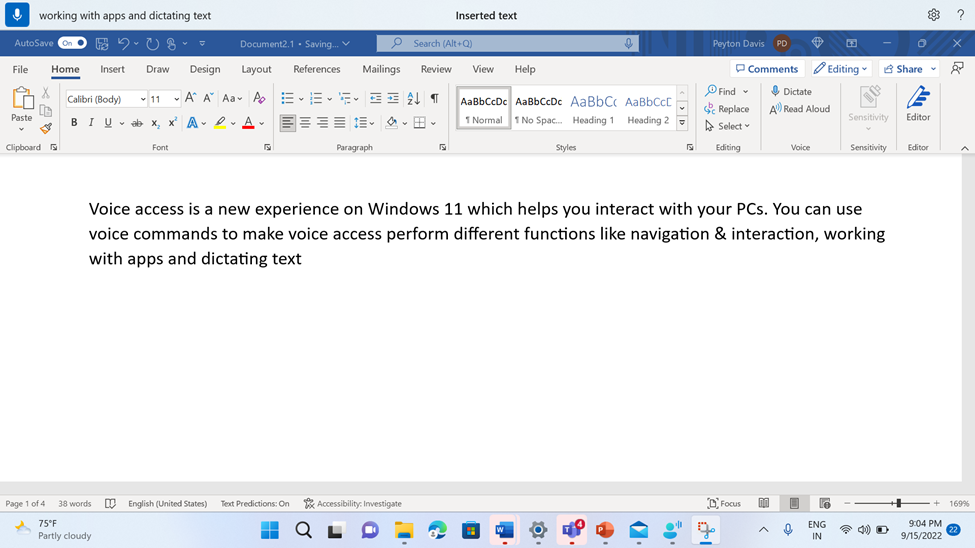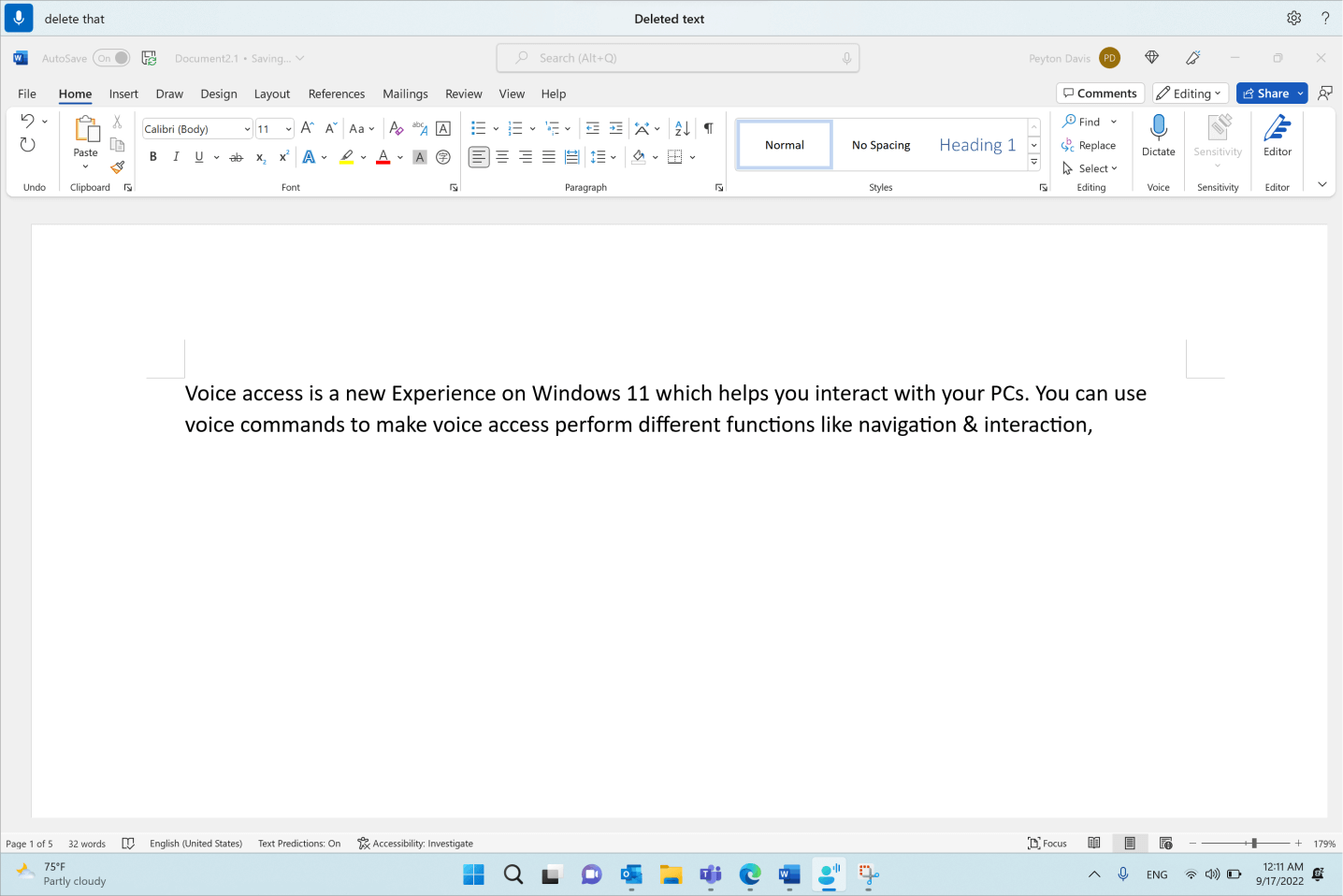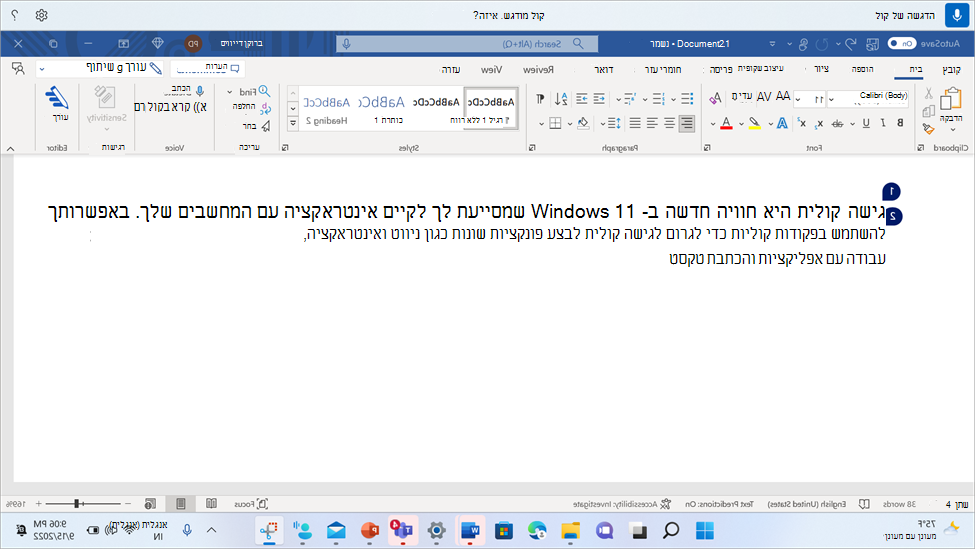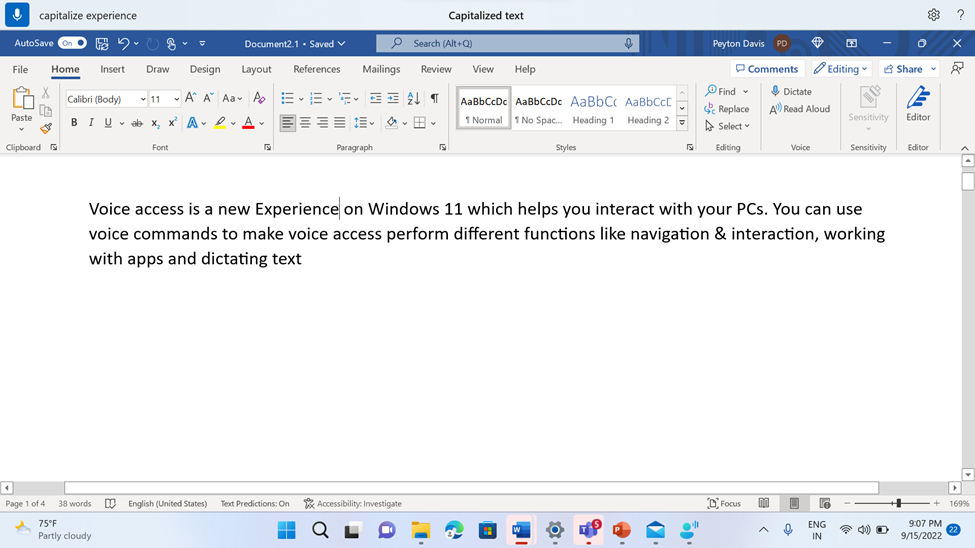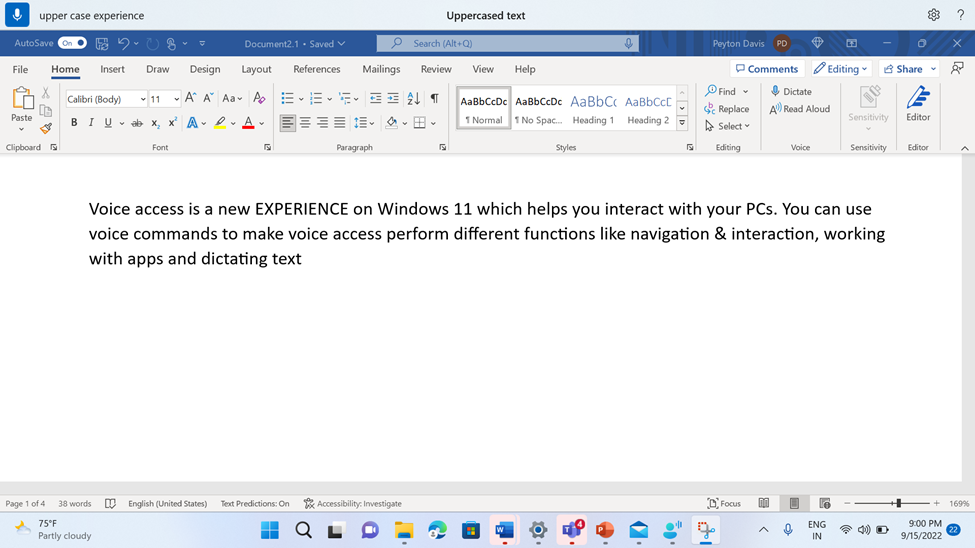מאמר זה מיועד לאנשים המעוניינים לשלוט במחשב שלהם ולחבר טקסט על ידי שימוש בקולם באמצעות Windows. המאמר הזה מהווה חלק מהתמיכה בנגישות עבור ערכת התוכן של Windows שבה תוכל למצוא מידע נוסף על Windows תכונות נגישות. לקבלת עזרה כללית, בקר בדף הבית של התמיכה של Microsoft.
השתמש בפקודות גישה קולית כדי לערוך את הטקסט שאתה עובד עליו. באפשרותך לגזור, להעתיק ולהדביק טקסט, להחיל עיצוב מודגש או נטוי ולהמיר טקסט לכל רישיות באמצעות פקודות קוליות ישירות. לקבלת רשימה של פקודות גישה קולית, עבור אל רשימת הפקודות של גישה קולית.
גישה קולית היא תכונה ב- Windows 11 המאפשרת לכולם לשלוט במחשב שלהם ולערוך טקסט באמצעות הקול שלהם בלבד וללא חיבור לאינטרנט. לדוגמה, באפשרותך לפתוח אפליקציות ולעבור בין אפליקציות, לגלוש באינטרנט ולקרוא ולחבר דואר אלקטרוני באמצעות קולך. לקבלת מידע נוסף, עבור אלהשתמש בגישה קולית כדי לשלוט במחשב ובמחבר טקסט באמצעות הקול שלך.
גישה קולית זמינה ב- Windows 11, גירסה 22H2 ואילך. לקבלת מידע נוסף בנושא תכונות חדשות של Windows 11 22H2 וכיצד לקבל את העדכון, ראה מה חדש בעדכונים האחרונים של Windows. אינך בטוח איזו גירסה של Windows יש לך? ראה: חיפוש גירסת Windows.
אם ברצונך לערוך את הטקסט שזה עתה עבדת עליו, הגישה הקולית כוללת פקודות שונות לביצוע פעולה זו. לדוגמה, אם הכתבת זה עתה את השורה "עבודה עם אפליקציות והכתבת טקסט" וברצונך לנסח מחדש את השורה, אמור "Delete that" וגישה קולית תסיר את כל השורה שהכתבת זה עתה.
אם ברצונך לערוך צירוף מילים ספציפי וישנם מופעים מרובים של צירוף המילים הנוכחי, גישת קול ממספרת תוויות בכל ההתאמות. לאחר מכן תוכל לבחור איזה מופע ספציפי ברצונך לערוך.
לדוגמה, כדי להחיל עיצוב מודגש על המילה "voice", אמור "Bold voice". מאחר שקיימים מופעים מרובים של המילה, הגישה הקולית מציגה תוויות ממוספרות בכל מופע. כדי לערוך את המילה "voice" בתחילת השורה השניה, אמור "Click two".
אם ברצונך להסיר רווחים לבנים בין המילים שהכתבת זה עתה, השתמש בפקודה "ללא רווח זה". פעולה זו שימושית בעת הזנת שמות משתמש או זהי דואר אלקטרוני. לדוגמה, אם הכתבת "התכתבת", אבל למעשה רצית את "רנדלן", ללא רווח, תוכל פשוט לומר "No space that" לאחר הכתבת הטקסט.
הערה: באפשרותך גם להשתמש בפקודה "ללא רווח" בעת הוספת טקסט. לקבלת מידע נוסף על הפקודה, עבור אל הכתב טקסט באמצעות קול.
|
לביצוע פעולה זו |
אמור זאת |
דוגמה |
|---|---|---|
|
מחיקת הטקסט שנבחר או הטקסט האחרון שהוכתב. |
"מחק זאת" |
|
|
מחיקת קטע טקסט ספציפי בתיבת טקסט. |
"מחק <טקסט>" |
"מחק את hello world" |
|
מחיקת התווים הקודמים או הבאים, מילים, שורות או פיסקאות. |
"Delete previous <number of characters, words, lines, or paragraphs>" או "Delete next <number of characters, words, lines, or paragraphs>" |
"מחק את המילה הקודמת", "מחק את שתי השורות הבאות", "מחק את הפיסקה הקודמת" |
|
מחיקת כל הטקסט בתיבת טקסט. |
"מחק הכל" |
|
|
גזירת הטקסט שנבחר או הטקסט האחרון שהוכתב. |
"תחתוך את זה" |
|
|
העתקת הטקסט שנבחר או הטקסט האחרון שהוכתב. |
"העתק את זה" |
|
|
הדבקת טקסט בתיבת טקסט. |
"הדבק" |
|
|
ביטול או חזרה של הפעולה הקודמת. |
"בטל זאת" |
|
|
בצע שוב או שחזר את הפעולה הקודמת. |
"בצע שוב את ההודעה" |
|
|
החל עיצוב מודגש על קטע טקסט ספציפי. |
"הדגשה <טקסט>" |
"Bold hello world" |
|
החל עיצוב נטוי על קטע טקסט ספציפי. |
"נטוי <טקסט>" |
"נטוי את hello world" |
|
הוסף קו תחתון לפריט טקסט ספציפי. |
"הוספת קו <לטקסט>" |
"קו תחתון hello world" |
|
החל עיצוב מודגש, נטוי או קו תחתון על הטקסט שנבחר או הטקסט האחרון שהוכתב. |
"Bold that" "נטוי את זה" "הוסף קו תחתון לזה" |
|
|
הפוך את האות הראשונה של מילה ספציפית לרישית. |
"הפוך אות לרישית <word>" |
"הפוך אות לרישית" |
|
הוסף טקסט ליד הסמן והוסף אות ראשונה של כל מילה לאות רישית. |
"רישית <טקסט>" |
"Caps hello world" |
|
הפוך את כל האותיות של מילה ספציפית לרישיות. |
"אותיות רישיות <word>" |
"שלום באותיות רישיות" |
|
שנה את כל האותיות במילה ספציפית לאותיות קטנות. |
"אותיות קטנות <word>" |
"אות קטנה של שלום" |
|
בצע פעולה על הטקסט שנבחר או על הטקסט האחרון שהוכתב. |
"<פעולה> זאת" |
"Capitalize that", "Uppercase that", "Lowercase that" |
|
בצע פעולה לגבי המילים הקודמת או הבאה(ות), השורות או הפיסקה(ות) הבאה(ות) |
"<פעולה> הקודמת <מספר המילים, השורות או הפיסקאות>" או "פעולת <> הבאה <מספר המילים, השורות או הפיסקאות>" |
"הפוך שתי מילים קודמות לרישיות", "אותיות רישיות בשתי השורות הבאות" |
|
הסר את כל הרווחים הלבנים מהטקסט שנבחר או מהטקסט האחרון שהוכתב. לדוגמה, אם הכתבת "Davis @outlook.com" בהכתבה האחרונה שלך ולאחר מכן ברצונך להסיר את כל הרווחים כדי לקבל את הפלט PeytonDavis@outlook.com. |
"אין מקום כזה" |
|
|
הוסף טקסט ליד הסמן ללא רווח לבן לפני הטקסט. לדוגמה, אם הוספת את הטקסט "היתון" לתיבת טקסט ולאחר מכן ברצונך להוסיף את הטקסט "Davis", אך אינך מעוניין להוסיף רווח לפני "Davis". הפלט יהיה "רונדהוויס". |
"אין רווח <טקסט>" |
"אין שטח דיוויס" |
הערות:
-
אם כבר בחרת קטע טקסט עם פקודות בחירה ספציפיות או באמצעות שיטות קלט אחרות (לדוגמה, לוח מקשים או עכבר) ולאחר מכן אמור פקודת עריכה באמצעות המבנה "פעולה <> that", לדוגמה,"Delete that", הגישה הקולית תחיל את הפקודה על קטע הטקסט שנבחר.
-
הפקודה "אותיות רישיות" משנה את כל הטקסט שנבחר לאותיות רישיות. הפקודה "הפוך לרישית" משנה רק את הרישיות של האות הראשונה של כל מילה בבחירה לאותיות רישיות.
אם פקודות העריכה נכשלות, נסה להשתמש בפקודות הבחירה ולאחר מכן את קיצורי המקשים הרגילים לביצוע העריכה (לדוגמה, "Press Backspace" או "Press Control B"). לקבלת מידע נוסף, ראה שימוש בלוח המקשים באמצעות קול.
תוכל לעיין גם
שימוש בקול כדי לעבוד עם חלונות ואפליקציות
תמיכה טכנית עבור לקוחות בעלי מוגבלויות
Microsoft מעוניינת לספק לכל לקוחותיה את החוויה הטובה ביותר. אם יש לך מגבלה או אם יש לך שאלות הקשורות לנגישות, פנה אל Answer Desk לנגישות של Microsoft לקבלת סיוע טכני. צוות התמיכה של Disability Answer Desk בקי בשימוש בטכנולוגיות מסייעות פופולריות רבות, והוא יכול להציע סיוע באנגלית, ספרדית, צרפתית ושפת הסימנים האמריקאית. עבור לאתר של 'Answer Desk לנגישות של Microsoft' כדי למצוא את פרטי הקשר עבור האזור שלך.
אם אתה משתמש בגוף ממשלתי, בגוף מסחרי או בארגון, צור קשר עם Answer Desk לנגישות של הארגון.